Добавление рекламы Google AdSense в посты Блога Wix
3 мин.
Вы можете использовать Google AdSense, чтобы монетизировать свой блог, добавив место под рекламу в посты блога. AdSense подбирает для вашего блога объявления от рекламодателей на основе вашего контента и характеристик посетителей.
Шаг 1 | Создайте учетную запись Google AdSense
Сначала вам нужно зарегистрировать аккаунт Google AdSense и получить подтверждение для своего сайта.
Важно:
Перед подтверждением сайта необходимо подключить домен.
Чтобы создать учетную запись:
- Перейдите на страницу Google AdSense.
- Зарегистрируйте новую учетную запись.
- Нажмите Сайты на боковой панели слева.
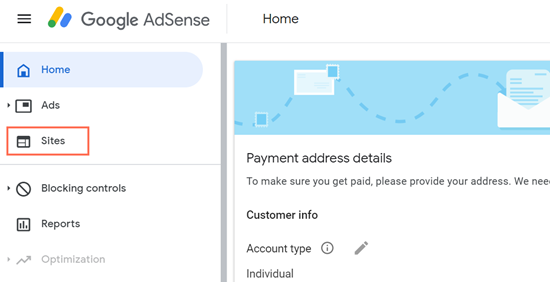
- Нажмите Добавить сайт.
- Введите URL-адрес вашего сайта.
- Нажмите Сохранить и продолжить.
Примечание: если вы получили сообщение об ошибке, удалите «www» из URL.
Примечание
После подтверждения одного сайта вы можете добавить дополнительные сайты в свой список без подтверждения.
Шаг 2 | Создайте рекламный блок и сгенерируйте код AdSense
Затем создайте свой рекламный блок и сгенерируйте код AdSense.
Чтобы создать рекламный блок и сгенерировать код AdSense:
- В Google AdSense перейдите во вкладку "Реклама" .
- Откройте вкладку Рекламные блоки .
- Нажмите Новый рекламный блок .
- Выберите Медийная реклама.
- В выпадающем списке Размер объявления справа выберите Адаптивный или Фиксированный .
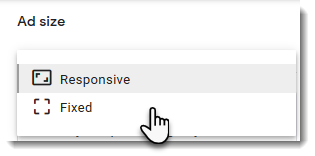
6. Завершите процесс настройки (введите название объявления, выберите размеры и т. д.).
7. Нажмите "Создать".
8. Нажмите Копировать фрагмент кода, чтобы скопировать код.
9. Сохраните код для использования в будущем.
Примечание. Вам нужно будет вставлять этот код каждый раз, когда вы хотите разместить объявление в посте блога.
Примечание. Вам нужно будет вставлять этот код каждый раз, когда вы хотите разместить объявление в посте блога.
Шаг 3 | Измените код AdSense
Добавьте data-page-url = "https://www.domain.com/" в код. Обязательно замените www.domain.com своим доменным именем.
Например, если адрес вашего сайта www.mystunningwebsite.com, то ваш код должен выглядеть так:
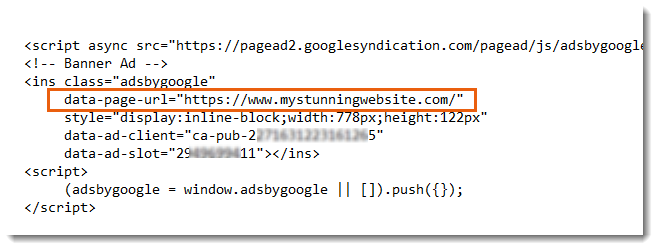
Например, если адрес вашего сайта www.mystunningwebsite.com, то ваш код должен выглядеть так:
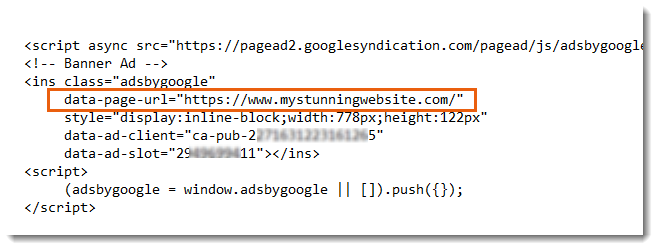
Шаг 4 | Добавьте код AdSense в пост блога
Добавьте код AdSense к посту, в котором вы хотите показывать рекламу.
Чтобы добавить код AdSense в пост блога:
- Перейдите в Блог в панели управления.
- Выберите пост в блоге, который вы хотите отредактировать, или нажмите Создать пост, чтобы начать писать новый пост.
- Нажмите кнопку Добавить.
- Нажмите AdSense в разделе Из Интернета.
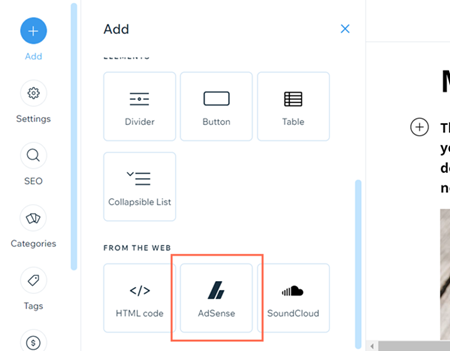
- Вставьте код AdSense, который вы ранее сохранили, в разделе Вставьте рекламу из AdSense.
- Нажмите Сохранить.
Примечание
- Появление рекламы в посте может занять некоторое время.
- Чтобы просмотреть рекламу, убедитесь, что все блокировщики рекламы, установленные в вашем браузере, отключены.
Хотите узнать больше?
Ознакомьтесь с нашим полным пошаговым руководством по ведению блога (на английском языке) или посмотрите видео в Wix Learn о добавлении платной рекламы (на английском языке).

